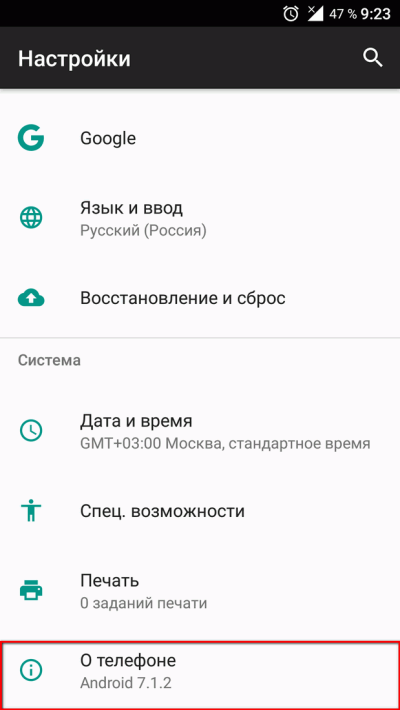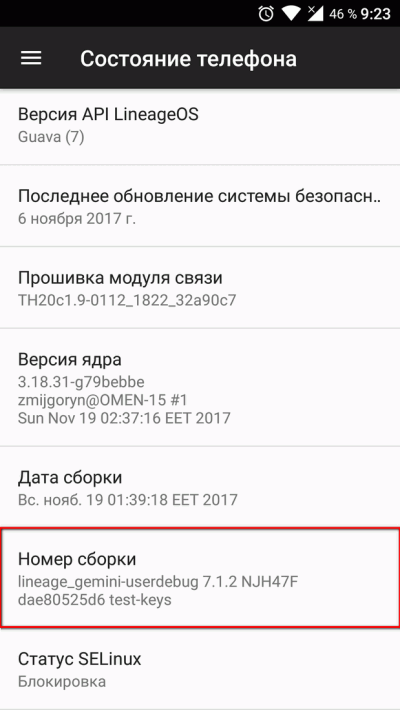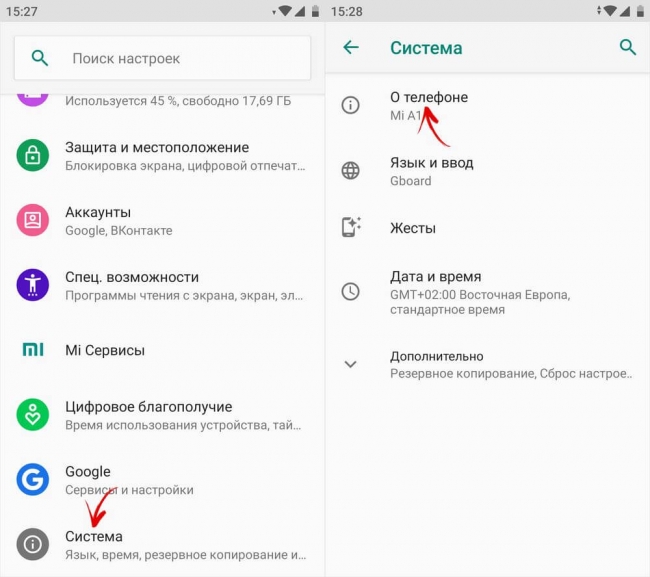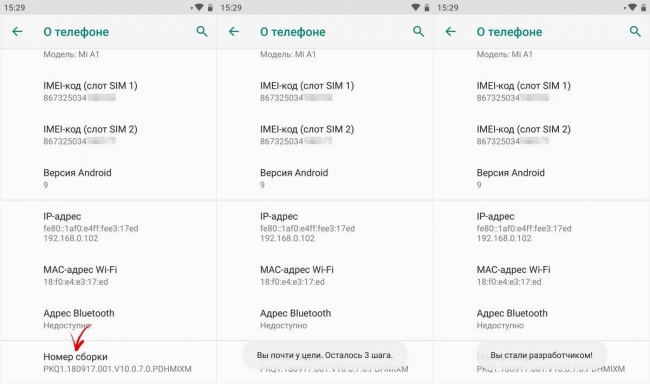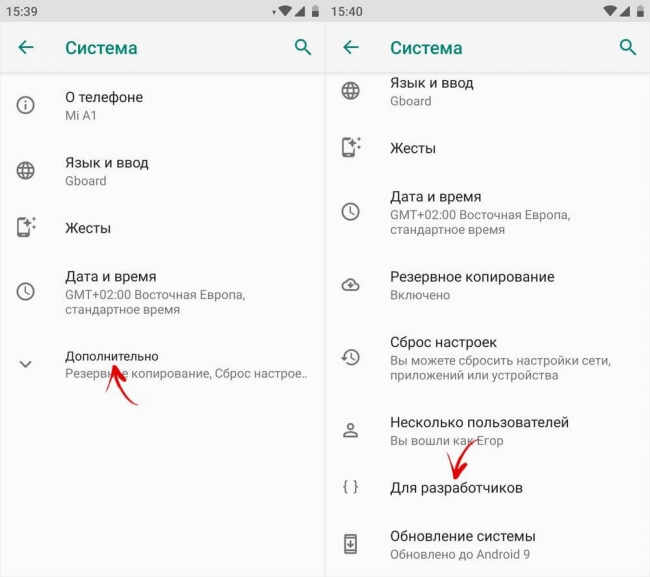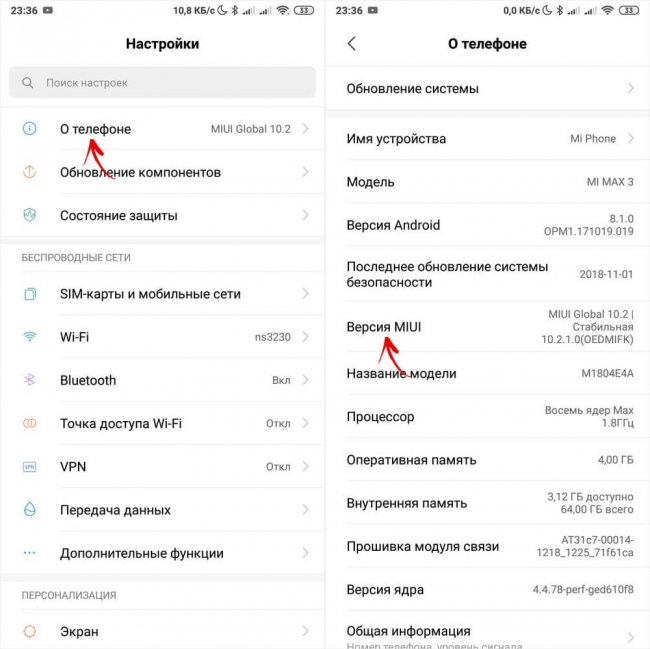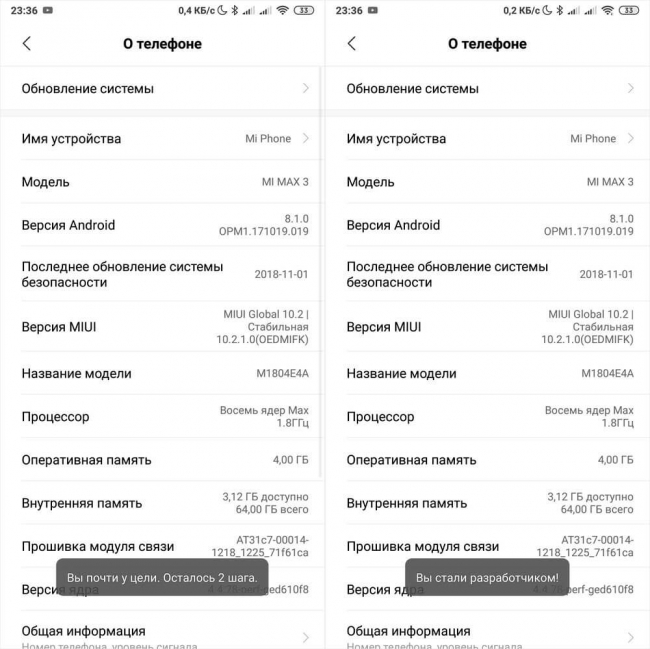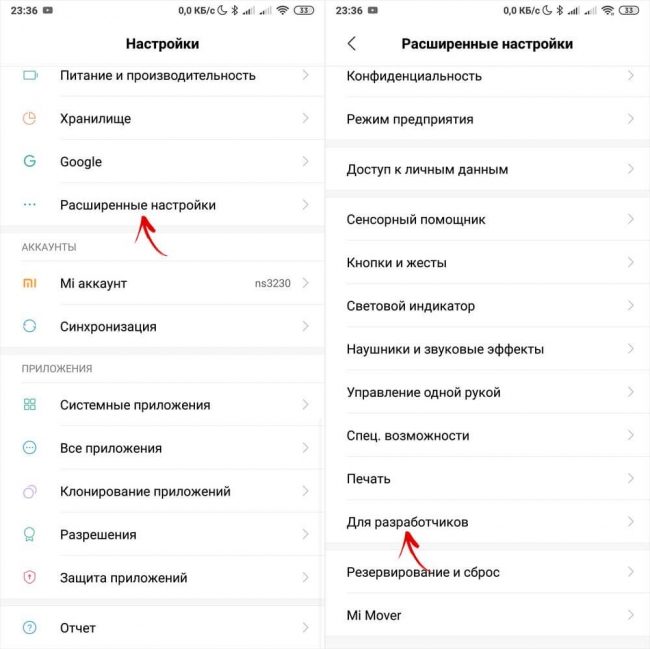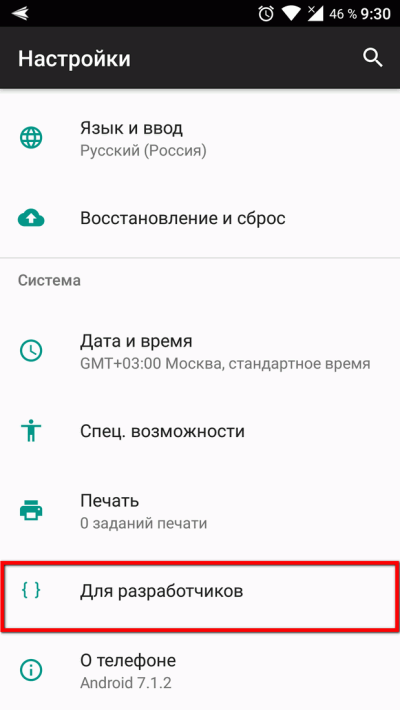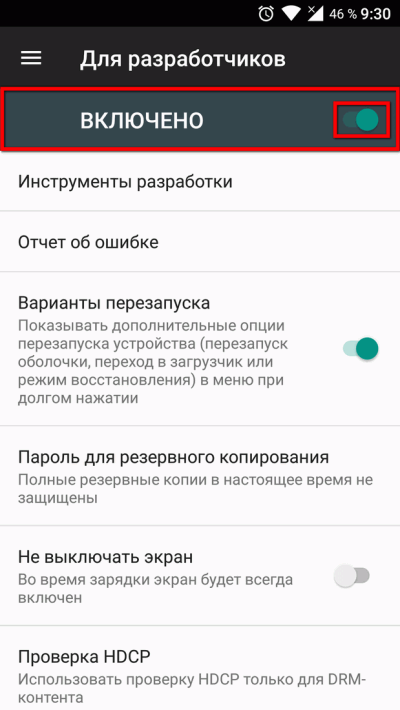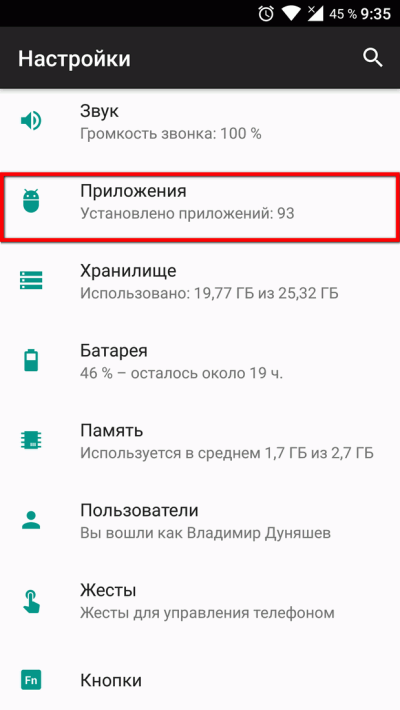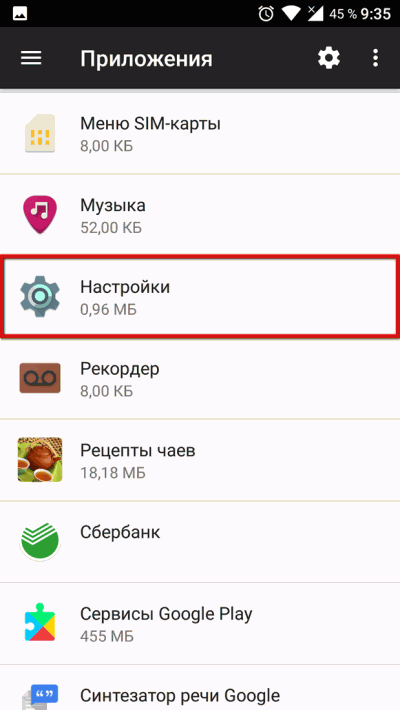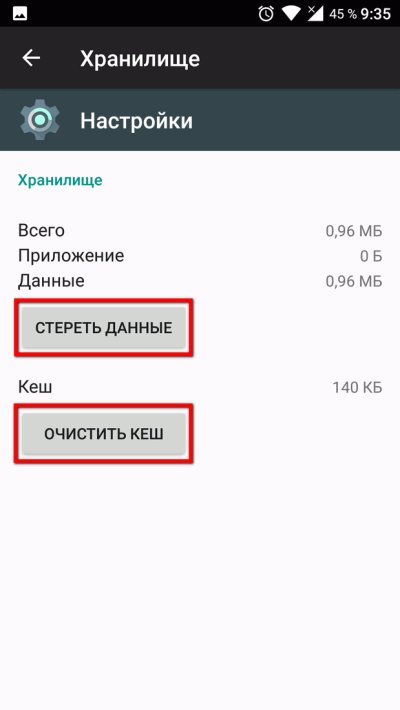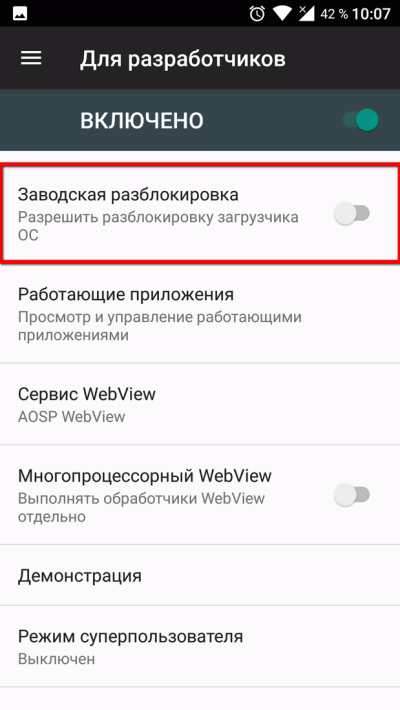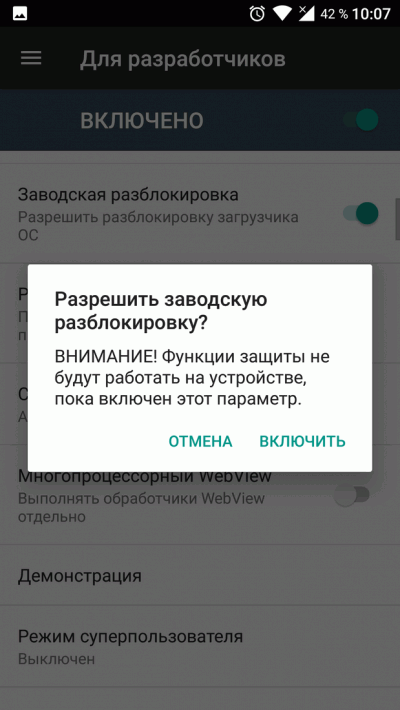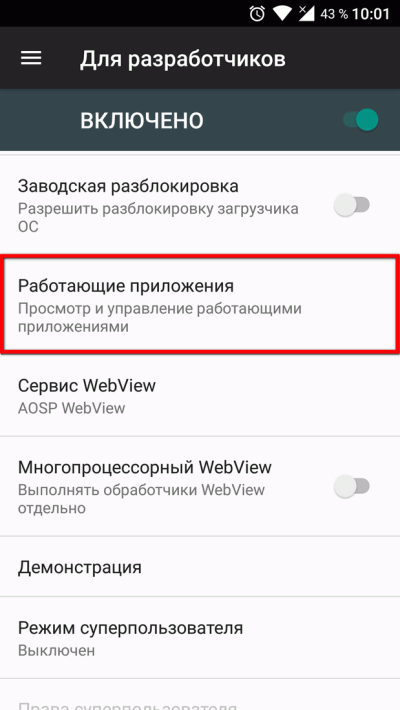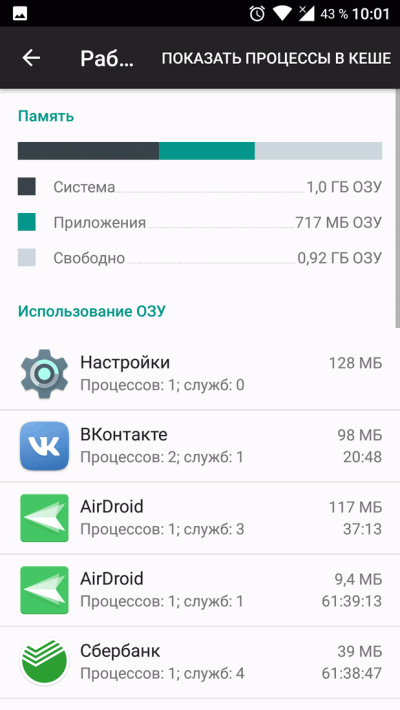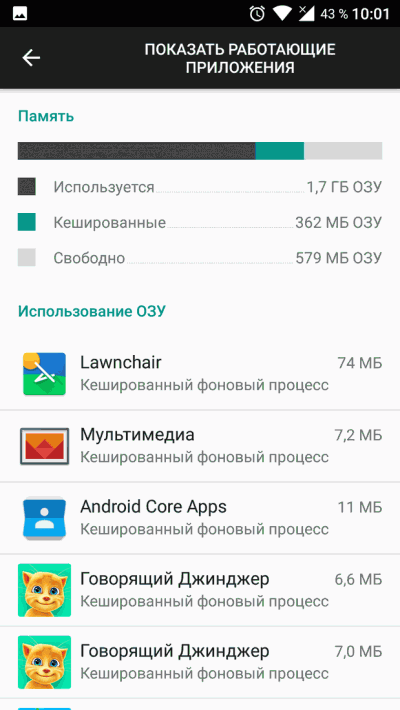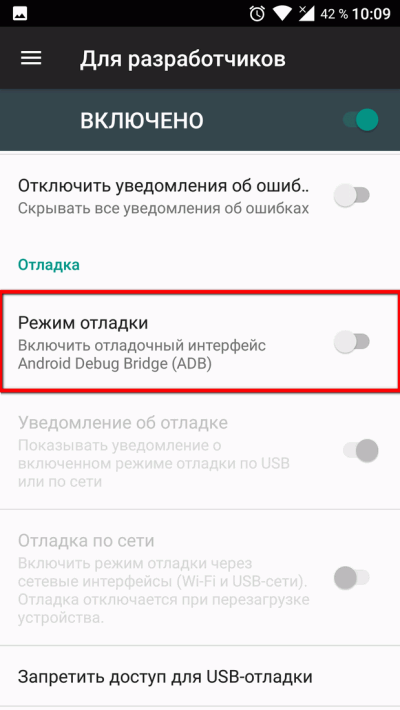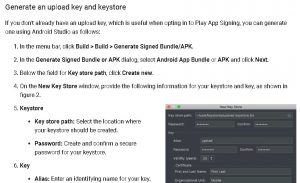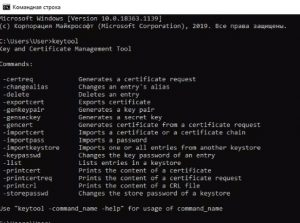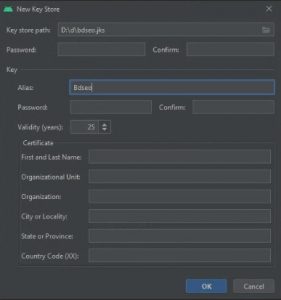Google анонсировал Android 12 несколько месяцев назад, и он может похвастаться множеством новых передовых функций. Большинство обновлений отображается на главном экране, а виджеты привлекли к себе долгожданное внимание. Новый язык дизайна Google «Material You» более плоский и хорошо сочетается с остальной частью операционной системы. Несмотря на то, что Android 12 включает в себя множество инструментов настройки, вы всегда можете включить или разблокировать параметры разработчика для мощных скрытых функций и инструментов. Прокрутите вниз, чтобы узнать подробности по теме.
Вот как вы можете легко разблокировать параметры разработчика на телефонах Google Pixel под управлением Android 12
На данный момент Android 12 доступен в совместимой серии Google Pixel, и в ближайшие месяцы он будет распространен среди других OEM-производителей. Если у вас есть устройство с Android 12, вы можете разблокировать параметры разработчика, которые позволят вам поиграть с мощными инструментами и функциями. Обратите внимание, что эти функции ориентированы на разработчиков. Так что не забудьте поиграть с большой осторожностью.
Если вы не знакомы, вот как вы можете разблокировать возможности разработчика на Android 12. Для вашего удобства просто следуйте пошаговым инструкциям ниже.
1. Первое, что вам нужно сделать, это запустить приложение « Настройки».
2. Прокрутите вниз и нажмите « О телефоне».
3. Теперь прокрутите вниз до конца и семь раз нажмите на номер сборки.
4. Вы увидите сообщение о том, что « Теперь вы разработчик! »
5. Вас могут попросить ввести пароль, чтобы разблокировать возможности разработчика в Android 12.
Это все, что вам нужно сделать, чтобы включить параметры разработчика. Однако это еще один способ получить доступ к разблокированным параметрам разработчика. Следуйте инструкциям ниже, чтобы получить доступ к параметрам разработчика на Android 12.
1. Запустить настройки.
2. Нажмите « Система».
3. Нажмите на « Параметры разработчика».
Это все, что вам нужно сделать. Вы увидите, что параметры разработчика в Android 12 содержат огромное количество инструментов и функций. Например, вы можете включить беспроводную и проводную отладку USB, возможность показывать частоту обновления и многое другое. Если вас не устраивает этот вариант, вы всегда можете сбросить параметры разработчика с помощью переключателя в параметрах разработчика.
Вот и все, ребята. Вы можете поэкспериментировать с параметрами разработчика, но обратите внимание, что эта функция ориентирована на разработчиков. Не включайте функции, с которыми вы не знакомы, иначе это окажет неблагоприятное воздействие на платформу. Поделитесь с нами своим опытом в комментариях.
Related post
Как войти в режим разработчика на Андроид
Содержание — Как войти в режим разработчика на Андроид
- Что такое режим разработчика в android и зачем он нужен?
- Как включить режим разработчика на андроиде:
- Как активировать пункт «Для разработчиков» на Android 8 и 9
- Режим разработчика в MIUI на Xiaomi
- Как удалить или отключить режим «Для разработчиков» из меню настроек:
- Полезные функции и возможности меню «Для разработчиков», которые могут пригодится
- Как включить отладку по usb на андроид
Что такое режим разработчика в android и зачем он нужен?
В настройках вашего устройства есть один интересный пункт «Для разработчиков». С его помощью пользователи могут настраивать поведение системы, активировать какие-либо функции, а разработчики отлаживать работу нужного приложения/игры. К примеру, в этой инструкции мы расскажем как включить «Режим отладки по USB» (смотри пункт 4 в описании функций меню разработчика), в нем просматривается отчет об ошибках, включается заводская разблокировка загрузчика и многое другое.
Несмотря на то, что все устройства на Андроид имеют одинаковые настройки для разработчиков, производители устройств могут располагать данную опцию в разных подпунктах меню «Настройки». Сейчас мы разберем, как именно и где включить/отключить режим разработчика на Андроид смартфоне или планшете, а после расскажем, какими функциями и при каких обстоятельствах можно воспользоваться.
Как включить режим разработчика на андроиде:
1. Для большинства Android-устройств в их числе и Xiaomi: Заходим в «Настройки» -> «О телефоне» -> Ищем пункт «Номер сборки»
2. Для Samsung: Заходим в «Настройки» -> «О устройстве» -> Ищем пункт «Номер сборки»
3. Для HTC: Заходим в «Настройки» -> «О программе» -> «Информация о программном обеспечении» -> «Дополнительно» -> Ищем пункт «Номер сборки»
4. Добравшись до пункта «Номер сборки» с набором различных символов, вам стоит нажать на данный пункт в количестве 7 раз. После выполнения данного действия появится всплывающее сообщение с информацией о том, что «Настройки для разработчиков включены».
5. Возвращаем обратно в главное меню настроек и находим раздел «Для разработчиков».
Для наглядности, мы прикрепили видео инструкцию в которой отображается процесс активации меню «Для разработчиков«.
Если у вас не включается режим разработчика на андроид устройстве — попробуйте нажимать «все подряд» в разделе о телефоне, в редких случая могут не появляться уведомления, поэтому просто прошерстите меню, с большой вероятностью вы найдете что режим разработчика активировался. Иначе же — укажите модель вашего устройства и версию прошивки/сборки в комментариях и мы вам поможем.
Как активировать пункт «Для разработчиков» на Android 8 и 9
На Android 8.0 и новее, чтобы включить меню для разработчиков, перейдите в разделе «Система» (последний пункт меню настроек). В этом разделе найдите подпункт «О телефоне» (тоже в самом низу).
Кликнув по строке «Номер сборки» 7 раз, вы получите уведомление о том, что стали разработчиком.
Пункт «Для разработчиков» появится в разделе «Система» главного меню настроек.
Режим разработчика в MIUI на Xiaomi
В прошивке MIUI на Xiaomi, меню для разработчиков активируется похожим образом. Пункт «О телефоне» находится первым в меню настроек. Зайдите в него и отыщите параметр «Версия MIUI». Быстро тапнув по нему 7 раз подряд, на экране появится уведомление «Вы стали разработчиком!».
После активации режима, перейдите в главное меню настроек и найдите там пункт «Расширенные настройки» (в группе «Система и устройство»). Меню «Для разработчиков» находится в конце списка, это третий снизу пункт.
Как удалить или отключить режим «Для разработчиков» из меню настроек:
Стоит отметить, что некоторые из устройств не позволяют проворачивать данную операцию, но в большинстве случаев пункт скрывается в одно нажатие.
Переходим в меню «Настройки», пролистываем до пункта «Для разработчиков», заходим в него и убираем галочку напротив слова «Включено». Устройство самостоятельно вернется в предыдущую раздел и пункт «Для разработчиков» исчезнет.
Если по каким-то причинам у вас не окажется галочки напротив «Включено», то следует воспользоваться следующей инструкцией:
Открываем «Настройки» -> «Приложения» -> «Настройки» -> Затем переходим в «Хранилище» и выбираем «Стереть данные, Очистить КЕШ». Данный метод подходит для большинства смартфонов и планшетов, поэтому если он помог вам, обязательно сообщите об этом в комментариях к статье.
Полезные функции и возможности меню «Для разработчиков», которые могут пригодится в тех или иных ситуациях.
1. Не выключать экран. Если данный параметр активирован, то экран вашего устройства никогда не потухнет при условии подключенного зарядного устройства. Эта фишка будет полезна для разработчиков Андроид-приложений, которые вынуждены следить за своим детищем в течение длительного времени.
Также функция может понадобится для социальных сетей, где происходят «живые» обновления и у вас нет времени, желания, постоянно нажимать на экран, чтобы экран не отключался. Стоит быть осторожным владельцам устройств с AMOLED-дисплеями, так как на экране может возникнуть так называемый эффект «ожога». Изображение отпечатывается на дисплее и в дальнейшем убрать его не получится.
2. Заводская разблокировка. Разблокировка загрузчика на вашем смартфоне/планшете позволяет в дальнейшем использовать кастомное рекавери и прочие плюшки. К примеру, на устройстве с заблокированным загрузчике нет возможности попасть вменю восстановления Android и вернуть систему в первоначальный вид/установить новую ОС.
Фактически, данный параметр не позволяет разблокировать загрузчик, но он дает «разрешение» на совершение этого действия с вашим устройством. Если вы не планируете совершать перечисленных ранее манипуляций, вам не стоит активировать данную функцию.
3. Работающие приложения. Всем известно, что в Windows есть диспетчер задач, где отображаются какие процессы запущены в данный момент. Это позволяет понять, что работает в конкретный момент и почему компьютер работает не стабильно, что потребляет большую часть ресурсов. В стандартных настройках устройств на Андроид вы не найдете подобного аналога, поэтому функция «Работающие приложения» может оказаться весьма полезной.
Вы сможете просмотреть какие приложения работают в фоне, в течение какого времени, а также объем оперативной памяти, которые они потребляют. Не стоит насильно пытаться завершить работающие процессы, это может привести к неожиданным последствиям. Вам не стоит беспокоиться, Андроид давно научился управлять оперативной памятью и её нехватку пользователи ощущают крайне редко.
4. Режим отладки по USB. Одна из немногих функций, которая необходима в первую очередь разработчикам. Основная цель режима отладки по USB заключается в выполнении конкретных действий на вашем устройстве посредствам передаваемых команд с персонального компьютера. К примеру, подключившись к Adnroid SDK у пользователей появится возможность через компьютер установить приложение, получить необходимую информацию и даже получить ROOT-доступ.
Как включить отладку по usb на андроид
Чтобы включить режим отладки usb на андроид устройстве — зайдите в меню «Для разработчиков«, найдите пункт «отладка по USB» или «USB Debugging» и активируйте его!
Естественно, полезность данного параметра никто не отменяет, но и для безопасности стоит отключать режим отладки по USB, когда вы его не используете.
5. Фиктивное местоположение. Ни для кого не секрет, что телефоны и планшеты на Андроид могут отслеживать, узнавая ваше текущее местоположение. Но наверняка мало кто знает, что в Android есть функция, позволяющая сообщать сервисам, приложениям фейковое местоположение устройства. Иными словами, вам стоит активировать функцию и после выбрать программу для которой будет отображаться неверное местоположение вашего девайса.
6. Отключить абсолютный уровень. Если поискать, то в сети можно наткнуться на множество вопросов касательно изменения громкости Bluetooth-колонок, гарнитур и прочих устройств при помощи Андроид-смартфона. По неизвестным причинам работает это далеко не всегда, звук становится то громче, то тише. Если вы столкнулись с подобной проблемой и хотели бы избавить от нее, то не забудьте активировать функцию «отключение абсолютного уровня». В противном случае не стоит трогать данный параметр для продолжения нормального функционирования устройства.
7. Визуальный отклик. Активировав данную функцию вы увидите на экране небольшие точки, позволяющие узнать, куда именно было совершенно нажатие. Полезно в нескольких случаях: разработчикам, для людей, которые испытывают проблемы с точечными движениями, а также в момент записи видео с экрана устройства для большей наглядности.
В данной статье мы постарались объяснить, что такое «Режим разработчика», как его включить, отключить и какими полезными функциями можно воспользоваться не боясь повредить смартфон/планшет. Конечно, в настройках разработчика есть и масса других параметров, но большинство из них не имеет практического значения для рядовых пользователей, а предназначены в первую очередь для людей занимающихся разработкой программ.
Пароли на полный сброс до заводских настроек китайской магнитолы
Любая магнитола на ОС Android имеет скрытое меню настроек. При попытке в него войти, магнитола запрашивает пароль. В данной статье представлен перечень общих паролей для сброса к заводским настройкам.
Общие пароли сброса к заводским настройкам для магнитол на Андройд Teyes:
Общие пароли сброса к заводским настройкам для магнитол на Андройд 4.4.2
Пароли к заводским настройкам китайских магнитол на Андройд 4.4.2 (в большинстве случаев подходят для 2-х ядерных автомагнитол). Как сбросить магнитолу к заводским настройкам:
- 61808683
- 28012801
- 662839
- 665076
- 333111
- 3368
Общие пароли сброса к заводским настройкам для магнитол на Андройд 8.1
- 888888
- 8888
- 3711
- 7890
- 5678
- 0000
- 1234
- 3368
- 6833
- 126
- 1616
Общие пароли сброса к заводским настройкам для магнитол на Андройд 9.1
- 888888
- 8888
- 3711
- 7890
- 5678
- 0000
- 1234
- 3368
- 6833
- 126
- 1616
Общие пароли сброса к заводским настройкам для магнитол на Андройд 10
- 888888
- 8888
- 3711
- 7890
- 5678
- 0000
- 1234
- 3368
- 6833
- 126
- 1616
Общие пароли сброса к заводским настройкам для магнитол на Андройд 10
- 888888
- 8888
- 3711
- 7890
- 5678
- 0000
- 1234
- 3368
- 6833
- 126
Общие пароли сброса к заводским настройкам для магнитол на Андройд различных версий и прошивок, в т.ч. и старые (если не подошли указанные выше выше)
- 662839
- 665076
- 61808683
- 28012801
- 333111
- 1234567890
- 12345
- 123456
- 16176699
- 667788
- 88888
Пароль к заводским настройкам для Podofo Android 9.1:
Другие различные общие пароли для китайских Андроид магнитол различных производителей:
Extra setting: 662839
Reset to Factory: 665076
User setting: 7890
Extra setting: 123456
Deweloper options: 7890
Boot animation: Topway
Unknown sourse: 87654321
Factory reset: 7890
Источник
Пароль от китайской магнитолы андроид заводские настройки
Какой пароль на китайской магнитоле андроид
Добрый день друзья
Так как на драйве уже появилось очень много королловодов с такой же магнитолой как у меня, решил помочь Вам с обновлением Андроида. А также помочь разобраться с другуми ее проблемами.
За пол года я уже успел помочь трем челам с Drive2: двоим нужно было просто обновится, а у третьего система вообще не запускалась. В итоге решил просто все расписать для себя и для других, чтобы не забывать эту процедуру. Обновления на сайте выходят часто — где то раз в квартал.
Гарантии: — нет гарантий .
Все операции над своей магнитолой, вы выполняете на свой страх и риск! В случае выхода из строя, никто не несет за нее ответственность, крайним остаетесь всегда только Вы.
В конце декабря 2015 года я прикупил двухдиновую магнитолу — Новогодний китайский подарок. RK3188 — 4х ядреный, 1 гб оперативы, 16 гб встроенной памяти.
После месяца пользования этой магнитолы, я понял что как то система андроид не красиво выглядит, и функционал какой то обделенный в отличии от новых версий. В итоге решил я перепрошить свой андроид с версии 4.4.2 до версии 4.4.4
Чтобы посмотреть, что у нас за устройство, стоит пройти по следующей ссылке : Настройки — об устройстве.
В моем случае это RK3188 — 4х ядерное чудо, у некоторых может быть написано RK3066 — это 2х ядерный. Прошивки для обоих одинаковые.
Порыскав в нете информацию, нашел на сайте 4PDA классную прошивку от Бурундука.
НОВОЕ ПОКОЛЕНИЕ ПРОШИВОК для RK3066RK3188 с поддержкой технологии FUSE. Тут есть вся информация по установке — но без картинок, кому интересно — читаем.
В кратце о системе:
1) Система андроид не ограничивает Вас в пространстве на встроенном носителе, и дает больше устанавливать программ и скачивать данных.
2) Красивый дизайн, который позволяет из 5 тем рабочих столов выбрать по своему вкусу.
FUSE — Filesystem in Userspace — Файловая система в пользовательском пространстве.
В общем смысле эта технология позволяет пользователю создавать свою файловую систему со своими полномочиями внутри основной файловой системы. При этом пользовательская файловая система использует то же самое физическое пространство, что и основная файловая система.
Что это означает конкретно для нашего устройства? Это означает, что теперь пространство, именуемое в обиходе «внутренней карточкой» (/mnt/internal_sd), больше не занимает отдельно выделенного раздела на флеш-памяти, а входит в состав раздела /data. Соответственно, все физическое пространство, ранее занимаемое «карточкой», передано разделу /data. Но так как «карточка» является пользовательской подсистемой в /data, то теперь они вместе используют один и тот же большой раздел флеш-памяти. И размер этого раздела составляет примерно 13,5 ГБ на устройствах с заявленным объемом ROM 16 ГБ, и примерно 5,5 ГБ на 8-мигиговых ROM. Фактически границы между /data и «карточкой» нет — она «плавающая». Установите больше программ — останется меньше места для пользовательских файлов. Накопите много файлов — останется меньше места для программ. Но главное — никогда не возникнет ситуации, когда в одном разделе место закончилось, и надо бы добавить, а в другом разделе полно места, и его никак не использовать.
С текущего момента снимаются такие вопросы как:
— каким должен быть оптимальный объем раздела /data — 1, 2 или 3 ГБ? Теперь его объем ограничен гораздо большим значением — вплоть до полного занятия всей флеш-памяти.
— перенос приложений на карту памяти. Он просто теряет смысл. Зачем переносить, если еще полно места?
Для того чтобы обновить андроид, нам потребуется компьютер, инет, флешка микросд ёмкостью от 2гб (но не ту что шла подарком в слоте GPS — у меня на компе почему то не открылась), руки, башка и что нибудь тонкое(я брал скрепку).
Обновление делится на 3 этапа: скачивание и подготовка прошивки; установка; настройка.
1) Скачивание и подготовка прошивки
Мне понравилась вот такая прошивка — Версия от 12.03.2016 (KLD-20160226)
Ссылка на скачивание — KLD-20160226
Я закинул архив на диск С, распаковал архиватором и принялся к подготовке.
Иногда перед разархивированием потребуется выключить антивирусник — у меня ругнулся.
Для входа в сервисный режим необходимо:
1.Войти в bluetooth.
Так же на android 2.3
2. Войти в настройки.
3.В графе имя устройства стереть все символы и набрать
b. Обновление Нави карт.
Режим дополнительных настроек
a. AUX настройки 1.Front 2. REAR 3. Front and Rear. По умолчанию 2.Rear
b. DVD настройки 1.DVS DVD 2. Shinwa DVD.
c. Безопасный режим 1.Выкл. 2. Уровень 3. Цикл . Для просмотра видео во время движения небходимо выбрать 1, или провод brake прикурутить к массе.
d. Настройки подсветки 1.Уровень 2.Ритм
e. Радио настройки:
1. Чувствительность поиска DX FM (144)
2. Чувствительность поиска Loc FM (110)
3. Чувствительность поиска DX AM (199)
4. Чувствительность поиска Loc AM (173)
5. Заводские установки
f. Регион радио — EUROPE -по умолчанию.
g. Настройки кулера 50 гр.цельсия -по умолчанию
h. Car support setting
1. radar control (on)
2. parking switch (on)
i. Настройки логотипа — можно выбрать лого марки своего авто.
j. Сброс MCU основные настройки
Модель, система, MCU, CID, DVD, Процессор.
Режим программирования кнопок на передней панели магнитолы.
Режим обновления прошивки bluetooth.
Штатные мультимедийные системы всегда на несколько шагов отставали от актуальных предложений рынка автозвука.
Даже сегодня в автомобиле топовой комплектации можно увидеть скучное головное устройство с минимальным набором функций.
Вполне логично, что многие автовладельцы сразу после покупки новой машины меняют заводскую магнитолу на продвинутые информационно-развлекательные системы, работающие на базе популярной операционной системы Android.
С установкой таких 2-din систем вопросов обычно не возникает, поскольку они четко помещаются в штатное посадочное место и подключаются по стандартной схеме, однако с настройкой элементов управления справляются далеко не все.
Данная статья призвана помочь разобраться с обозначением кнопок андроид-магнитолы и их корректной настройкой для удобного использования.
Как перевести обозначения кнопок на автомагнитоле Android
На многих головных устройствах, работающих на ОС Андроид, на лицевой панели и дисплее присутствует несколько физических или сенсорных кнопок и «крутилок».
Чаще всего встречаются элементы управления со следующими обозначениями:
- VOL — «крутилка» регулировка громкости, она же — кнопка включения/выключения устройства (нажатие с удержанием);
- TUNE — «крутилка» для переключение радио-каналов, нажатие кнопки открывает меню эквалайзера;
- SRC — переключение на главное меню;
- HOME или значок «домик» — возвращение на главный экран;
- GPS — навигация GPS (для связи со спутником требуется дополнительный выносной модуль);
- ВТ — включение/выключение режима Bluetooth (используется для управление громкой связью Hands-free);
- DVD — переход в режим проигрывания дисков;
- MUTE — кнопка полного отключения звука;
- I — переход в режим навигатора;
- BAND — кнопка включения режима «Радио», используется так же для переключения радиочастот;
- RST — кнопка полного сброса текущих настроек;
- Eject — кнопка извлечения CD.
Кнопки, расположенные на лицевой панели андроид-магнитолы, можно перенастроить (переназначить) самостоятельно, наделив их новыми функциями. Сделать это несложно.
Так, чтобы настроить кнопки на китайской магнитоле на Android IQ I, нужно выполнить следующие действия:
- Заходим в основное меню автомагнитолы, выбираем раздел Настройки (иконка в виде шестеренки);
- Выбираем вкладку «Дополнительные настройки»;
- Вводим сервисный пароль — 123456;
- В открывшемся меню выбираем пункт «Кнопки лицевой панели»;
- На экране появится своего рода таблица из темных и светлых ячеек. Светлым цветом обозначены кнопки, которые уже выполняют какую-то функцию, светлым — свободные кнопки;
- Для начала перепрограммирования физических кнопок на лицевой панели нажимаем кнопку Старт;
- Чтобы начать настройку с нуля нажимаем кнопку «Очистить»;
- Затем приступаем к поочередному программированию кнопок: Нажимаем на экране функцию MUTE (ячейка подсветится белым цветом), выбираем и нажимаем соответствующую кнопку на лицевой панели. Выбираем на экране функцию «Поднятие трубки», нажимаем на кнопку BT или любую другую на свое усмотрение. Аналогичным образом назначаем функции для всех других кнопок;
- Чтобы назначить на уже запрограммированную кнопку еще одно действие (оно будет выполняться при длительном нажатии) выбираем на экране уже назначенную для данной кнопки функцию и удерживаем 2 секунды. Рядом с ячейкой откроется диалоговое окно, в котором выбираем «Долгое нажатие» и затем из предложенного списка выбираем нужную функцию.
- Чтобы перенастроить кнопки-«крутилки», на экране нужно выбрать любую ячейку с надписью «Свободно» и из списка выбрать один из предлагаемых вариантов. Для назначения дополнительной функции удерживаем соответствующую ячейку и выбираем новое действие из предложенного списка.
- Нажимаем кнопку «END» для завершения программирования и сохранения настроек, выходим в главное меню и проверяем, как работают перенастроенные кнопки. Готово!
Как настроить кнопки руля на Андроид магнитоле
Настройка кнопок руля на Android-магнитоле производится в следующей последовательности:
- На рабочем столе устройства заходим во вкладку «Кнопки на руле;
- Нажимаем кнопку «Сброс» чтобы все заводские установки, если таковые были, обнулились;
- Затем нажимаем кнопку прибавления громкости на руле. На экране должно появиться два столбца: «Действие при коротком нажатии» и «Действие при длинном нажатии». В меню первого столбца выбираем соответствующий пункт (условное обозначение динамика и значок «+») и нажимаем кнопку «ОК», чтобы принять действие;
- Нажимаем кнопку убавления громкости на руле, выбираем для нее соответствующее действие в левом столбце, принимаем настройки нажатием кнопки «Ок»;
- Далее нажимаем на руле кнопку переключения трека (>>|) и программируем ее так, чтобы при коротком нажатии она переключала музыкальную композицию или радиостанцию, а при длинном нажатии запускала поиск радиостанции (выбираем в правом столбце SEEKUP). Нажимаем кнопку «ОК». Проводим аналогичные действия в отношении кнопки (| Читайте также: Почему горит значок аккумулятора на панели авто
Ответ на частый вопрос — как настроить подсветку кнопок
Чтобы изменить настройку подсветки кнопок китайской андроид-магнитолы, выполняем следующие действия:
- Заходим в Настройки (иконка в виде шестеренки);
- Выбираем пункт «Заводские настройки»;
- Вводим сервисный пароль — 123456 (126);
- В открывшемся меню выбираем вкладку Other. В списке находим настройку «Panel LED control» и выбираем, при каких условиях будет включаться подсветка магнитолы: при включении головного света, при включении питания или оба варианта.
Чтобы поменять цвет кнопок на Андроид магнитоле, нужно выбрать в меню настроек вкладку « Подсветка «. Данная функция позволяет подобрать подсветку кнопок панели головного устройства в тон подсветки панели автомобиля. Однако есть такая функция только на более дорогих моделях андроид-магнитол.
Как сбросить забытый пароль входа в заводские настройки автомагнитолы на андроид?
Покопался в своих закладках и нашёл то, что не смог найти тогда:
Factory Settings «Passwords»:
126 — factory settings
3333 — factory settings (only logo change screen)
3368 — factory settings for some Erisin devices (PX5 / es7915v) — MTCE by LEI_MA Lei Electronics Inc
8888 — for factory settings on YT9218c and similar
518 has been reported on some devices — factory settings
m123456 — opens Factory Settings in «super» mode — makes another option visible; Launcher type (a few option tabs not available in standard setup — including changing startup car producer logo, advanced audio settings, tuning the wheel control buttons, etc. Still, it’s one of few useful codes)
Надеюсь будет полезно
4 · Хороший ответ
Название магнитолы помните?
Этих паролей всего около 4х штук, под каждую платформу свой.
Можно легко подобрать.
В общем, зная Производителя пароль достаточно легко найти в интернете
1 · Хороший ответ
Как сбросить настройки на Андроиде до заводских?
Для общего и полного сброса устройства на Android зайдите в настройки аппарата, раздел «Система». Здесь находится специальный пункт «Сброс», с помощью которого можно сбросить сетевые настройки, настройки приложений (приложения и данные останутся на смартфоне, но их можно будет заново настроить) или выполнить общий сброс. Последний вариант подразумевает удаление всех данных и аккаунтов с устройства, настроек системы, установленных приложений и обновлений системы — иными словами, возвращает аппарат к заводским настройкам.
4 8 · Хороший ответ
Как сбросить графический ключ в андроид без потери данных?
После множества попыток ввода графического ключа, телефон предложит Вам ввести аккаунт гугл. После нескольких попыток вам будет предложен вариант «забыл графический ключ?» Вы вводите свой аккаунт гугл и телефон оживет.
1 1 · Хороший ответ
Как разблокировать телефон HUAWEI если забыл пин-код?
Чтоб разблокировать телефон на android’e без ввода пин-кода вам потребуется сделать hard reset через меню рекавери, но должен предупредить что после этого все файлы на смартфоне будут стёрты с лица земли, так что советую вытащить флеш-память если он есть.
И так приступим: выключите смартфон, теперь в выключенном состоянии зажмите одновременно кнопку включения и повышения громкости, когда смартфон завибрирует сразу отпускайте, теперь он перенесет вас в меню рекавери, там посредством кнопок громкости можно управлять меню, а кнопка включения послужит кнопкой «подтвердить», ищите в меню пункт Wipe data / factory reset , выберите и смартфон перезагрузится и выполнится hard reset, и вуаля.
Если же вы дорожите файлами, то и можно попробовать восстановить пин при помощи входа в личный кабинет google и сброса пин т.к пин привязан к аккаунту Google
6 4 · Хороший ответ
Как можно разблокировать графический ключ на телефоне?
После нескольких попыток неправильного ввода графического ключа появится клавиша «Забыл ключ?». Нажав на это нее, вы попадете в окно входа для учётной записи Google.
Введите свои данные. После их проверки пароль будет сброшен.
1 9 · Хороший ответ
Что делать, если забыл пароль на Самсунге?
Есть несколько способов узнать пароль.
Ввести 5 раз неправильный графический ключ. Нажмите на появившуюся фразу «Забыл ключ». Далее вам предложат ввести PIN-код резервного копирования или логин вашей учетной записи Google. При правильном введении водного из параметров телефон должен быть разблокирован.
Если у вас есть учетная запись Samsung Find My Mobile, войдите в систему, на боковой панели выберите пункт «Разблокировать экран». Следуйте дальнейшей инструкции и подожите, пока телефон вновь заработает.
У самсунгов есть некоторые баги. К примеру, вы можете попробовать позвонить себе с другого телефона. Далее принимаете вызов и нажимаете кнопку назад. В некоторых моделях самсунгов это работает.
Как можно узнать пароль на заблокированной 2din китайской магнитоле, если ни названия, ни кодов нет?
Магнитола: работает только радио и через блютус. Всё остальные (навигатор, флешка и так далее) просит пароль! Название магнитолы не знаю. Ни штрих кодов, ни номеров на ней нет. Знаю только то, что китайская — это точно! Если и есть номера, то все не читаемые! Что делать?
Как отключить пин код на сим карту?
В настройках безопасности смартфона/телефона. Настройки -> Безопасность и блокировка. -> Блокировка сим-карты. Нажмите «Настроить блокировку, и передвиньте ползунок или уберите галочку в открывшемся меню. Нужно будет ввести пин.
3 1 · Хороший ответ
Как найти код магнитолы «Ниссан»?
Попробуйте ввести 9399.
Сейчас у Вас должна быть временная блокировка на 60 минут.
Вам нужно включить магнитолу и подождать час, потом опять можно будет вводить код.
1 4 · Хороший ответ
Что означают две последние цифры кода ОКМО при уплате налогов?
ОКТМО — это классификатор объектов административно-территориального деления Российской Федерации, входит в состав «Единой системы классификации и кодирования технико-экономической и социальной информации Российской Федерации» (ЕСКК)
Код ОКТМО состоит из 8-ми цифр. цифры обозначают:
первая и вторая цифры — субъект РФ
третья, четвертая и пятая цифры — муниципальный район, городской округ или внутригородские территории Москвы, Санкт-Петербурга и Севастополя
шестая, седьмая и восьмая цифры — городское поселение, внутригородские районы, сельское поселение или межселенные территории.
Забыл пароль. Можно ли его восстановить через телефонный номер, который привязан к аккаунту?
Да вы можете восстановить свой аккаунт, если он привязан к вашему номеру телефона. Для этого необходимо зайти в аккаунт ввести свой логин и нажать «забыли пороль»
2 · Хороший ответ
Как сбросить забытый пароль входа в заводские настройки автомагнитолы на андроид?
Покопался в своих закладках и нашёл то, что не смог найти тогда:
Factory Settings «Passwords»:
126 — factory settings
3333 — factory settings (only logo change screen)
3368 — factory settings for some Erisin devices (PX5 / es7915v) — MTCE by LEI_MA Lei Electronics Inc
8888 — for factory settings on YT9218c and similar
518 has been reported on some devices — factory settings
m123456 — opens Factory Settings in «super» mode — makes another option visible; Launcher type (a few option tabs not available in standard setup — including changing startup car producer logo, advanced audio settings, tuning the wheel control buttons, etc. Still, it’s one of few useful codes)
Источник
Режим разработчика в телефоне или на планшете — набор специальных функций для выполнения некоторых задач по настройке, тестированию, отладке и расширению возможностей устройства, работающего в операционной системе Android. Данная функция — режим разработчика Андроид имеется на всех современных мобильных устройствах.
С помощью режима разработчика можно изменить некоторые параметры телефона, войти в инструменты для отладки или диагностики устройства.
Содержание:
- Как войти в режим разработчика на Андроид версий 7.1 — 4.2
- Как зайти в режим разработчика на Android версий 10 — 8
- Как включить режим разработчика на телефоне с Android (видео)
- Как отключить режим разработчика на телефоне
- Выводы статьи
- Как отключить режим разработчика на телефоне Android (видео)
По умолчанию, режим разработчика Android скрыт от пользователя телефона или планшета, начиная с версии Android 4.2 Jelly Bean. В предыдущих версиях ОС Android 4.1 и выпущенных ранее, опция «Для разработчиков» находится в меню настроек устройства. Опция разработчиков скрыта в современных версиях системы для защиты устройства от неверных действий неопытного пользователя.
В большинстве случаев, режим разработчика нужен специалистам или продвинутым пользователям. Эта функция востребована разработчиками мобильных приложений, программистами, работниками сервисных центров и т. д.
Опции разработчика могут отличаться на разных устройствах из-за того, что часть функций может быть изменена прошивкой от определенного производителя телефона. Но, основная часть параметров неизменна на всех смартфонах, работающих под управлением операционной системы Android.
Рядовому пользователю, в некоторых случаях, также может понадобиться использовать эту опцию на своем девайсе. Например, иначе у него не получиться включить отладку по USB на телефоне или получить доступ к другим нужным функциям.
В таких ситуациях, у пользователя возникает закономерный вопрос о том, как включить режим разработчика на устройстве, для доступа к необходимым параметрам на своем телефоне.
В этой статье мы рассмотрим, как включить режим разработчика на Андроид и, наоборот, как выключить режим разработчика на мобильном устройстве. Имейте в виду, что на некоторых телефонах могут отличаться пункты меню настроек из-за изменений, внесенных производителем смартфона, в «чистую» версию операционной системы Android.
Как войти в режим разработчика на Андроид версий 7.1 — 4.2
Сначала мы узнаем как включить режим разработчика Android на телефоне, начиная с версии операционной системы 4.2 до версии 7.1 включительно.
Выполните следующие действия:
- Откройте настройки устройства.
- Нажмите на раздел «О телефоне».
- Перейдите к пункту «Номер сборки».
- Нажмите несколько раз на эту опцию.
- В результате ваших действий на экране устройства появится всплывающая надпись «Вы стали разработчиком!».
- Вы увидите, что в меню настроек телефона появился новый пункт «Для разработчиков».
Как зайти в режим разработчика на Android версий 10 — 8
Теперь мы включим режим разработчика на Android 10, Android 9, Android 8.1, Android 8.
Пройдите последовательные шаги:
- Войдите в «Настройки».
- Выберите опцию «О телефоне».
- Отыщите параметр «Номер сборки».
- Необходимо несколько раз нажать по этому пункту параметров устройства. На экране устройства появятся подсказки с количеством дальнейших нажатий.
- В завершение, на экране телефона появится небольшое окно с объявлением «Вы стали разработчиком!».
Чтобы в следующий раз войти в опции разработчика в Android, проделайте следующее:
- Откройте настройки телефона.
- Нажмите на опцию «Система».
- В разделе «Система» выберите пункт «Дополнительно».
- В перечне параметров системы отобразится новый пункт: «Для разработчиков».
Поздравляю, у вас появился доступ к опциям разработчика мобильного устройства. Теперь вы сможете изменять те или иные специальные настройки на своем мобильном устройстве.
Как включить режим разработчика на телефоне с Android (видео)
Как отключить режим разработчика на телефоне
В ситуациях, когда режим разработчика больше не нужен, и вы не хотите, чтобы там кто-то посторонний мог что-то включить на вашем телефоне, необходимо выключить данную опцию на устройстве.
Чтобы отключить режим разработчика пройдите по пути:
- Войдите в настройки.
- Откройте опцию «Система».
- Нажмите на «Дополнительно».
- Войдите в опцию «Для разработчиков».
- Переставьте ползунок настроек работы режима в положение «Отключено».
На большей части телефонов опция режима разработчиков исчезает из параметров телефона, все настройки будут сброшены, и эта функция станет отключенной. На некоторых других устройствах сама функция перестанет работать, но пункт опции «Для разработчиков» остается в настройках смартфона или планшета.
Чтобы убрать функцию для разработчиков устройства используйте способ стирания данных на телефоне. В разных версиях операционной системы Android интерфейс для выполнения необходимых действий может несколько отличаться, но логика действий везде одинакова.
Пройдите последовательные шаги:
- Зайдите в «Настройки».
- Откройте «Приложения и уведомления».
- Нажмите на «Показать все приложения».
- Выберите приложение «Настройки».
- Войдите в опцию «Хранилище и кеш».
- Нажмите на параметр «Очистить хранилище».
- В окне с предупреждением нажмите на кнопку «ОК».
Имейте в виду, что все данные этого приложения будут удалены с телефона: файлы, базы данных, настройки, аккаунты и т. д.
Существует еще один метод избавиться от режима разработчика: сброс устройства к заводским настройкам. В результате выполнения этой операции, с телефона будет удалена учетная запись Google и все пользовательские данные, сброшены настройки и удалены все установленные приложения, кроме дефолтных. Система будет восстановлена в параметрах по умолчанию, какие она имела при покупке мобильного телефона.
В числе прочих параметров будет удален режим разработчика. Пользоваться этим способом стоит лишь в случае серьезных неполадок в работе программного обеспечения на телефоне.
Выводы статьи
На современных телефонах с операционной системой Android имеется скрытый режим разработчика, предназначенный для выполнения работ по изменению параметров устройства, тестирования, диагностики или отладки устройства. Этот режим прежде всего предназначен для профессионалов.
Любой пользователь может включить опцию режима разработчика на своем смартфоне или планшете для получения доступа к некоторым функциям, недоступным в обычном режиме использования телефона. При необходимости, пользователь имеет возможности для отключения режима разработчика на своем мобильном устройстве.
Как отключить режим разработчика на телефоне Android (видео)
Похожие публикации:
- Как удалить историю браузера на телефоне
- Как сделать браузер по умолчанию на Android
- Как узнать версию Android — 7 способов
- Как раздать интернет с телефона Андроид на компьютер
- Как удалить вирус с телефона на Android
При обновлении приложения на плей маркете (play.google.com) оно должно быть подписан тем же сертификатом, что и раньше. Обычно это файл .jks или .keystore, в котором хранятся данные об издателе. Сертификат подтверждает что вы владелец приложения.
Но что делать если потеряли сертификат? Или забыли пароль к сертификату или алиас? Решение дальше.
Что делать если забыл пароль к сертификату android приложения
Универсальное решение — писать в поддержку гугл через свой аккаунт разработчика. Это проверенный вариант, всегда мне помогал. Другого рабочего варианта я не знаю. Минус — занимает время. Иногда это пару недель. Но если подготовится и все сделать правильно, то можно уложиться в 3-4 дня.
Все что описано ниже — рабочий вариант. Переписка должна вестить на английском языке. Во всех 100% случаев за последние два года поддержка отвечала именно так. Последний случай до написания статьи был в средине октября 2020 года.
Подписать новым сертификатом и ответить гуглу
- Пишите в поддержку гугла. Распишите подробно что случилось: поменял систему, потерял файл, удалил файл,забыл пароль, пропал программист.
- Они пришлют ссылку как сгенерировать новый ключ.
- Сгенерируйте ключ и извлеките файл pem.
Как сгенерировать новый ключ для обновления приложения в play market
Нам понадобится утилита keytool. Она идет при установке Java (jdk). У меня размещена по пути C:Program FilesJavajdk1.8.0_102bin .
По условиям гугл ключ должен быть 2048-битным ключом RSA и иметь срок действия 25 лет. Через командную строку пишем (вариант через Android studio описан ниже):
|
keytool —genkeypair —alias upload —keyalg RSA —keysize 2048 —validity 9125 —keystore keystore.jks |
Дальше следуем инструкциям. При вводе пароля символы могут не отображаться! (кто не знает).
P.S. Файл создается в той папке, где Вы находитесь. Эта инструкция подразумевает что Вы знакомы хотя бы с командной строкой и можете разобраться в синтаксисе. Если не можете справиться сами, попросите своего программиста или обратитесь ко мне (за вознаграждение).
После создания ключа нужно «извлечь» файл .pem:
|
keytool —export —rfc —alias upload —file upload_certificate.pem —keystore keystore.jks |
Дальше этот файл и нужно сбросить в ответ на письмо от гугла. Обычно работники гугл присылают инструкцию и пишут что-то вроде «Ответьте на это письмо и прикрепите файл upload_certificate.pem .» Отправляем файл и ждем.
После этого они напишут что можете загружать новую версию приложения.
ВНИМАНИЕ! Не грузите обновление до подтверждения от гугл. Оно не пройдет.
Создать сертификат через Android Studio
Новичкам часто удобно создавать сертификат и alias прямо в android studio. Вы можете создать новый ключ там, но извлечь pem нужно будет через keytool.
В Android Studio и инструкции от гугла есть пункт «экспортировать ключ для подписи приложения в google play» (.pepk файл). Но пока у меня запрашивали только .pem файл.
Что делать если забыл пароль к alias
В файле ключа keystore/jks может хранится много alias. Если у Вас есть пароль к сертификату, но забыли пароль к alias — попробуйте создать новый alias.
Почему нельзя просто обновить приложение android
Потому что. Постараюсь обьяснить если Вам не все равно.
Приложение имеет свое уникальное имя пакета. В плей маркете привязка идет конкретно к этому «имени пакета». Сделать новое приложение с таким же именем не проблема. Но загрузить с этого или другого аккаунта в маркет уже нельзя будет!
Обновить можно, только если подписать тем же сертификатом (ключом). Так нужно для защиты. Это подтверждает что Вы владелец этого приложения и владелец нового обновления, и подтверждаете что там нет вредоносного кода.
Что делать если есть файл приложения арк, исходники проекта, но нет ключа (сертификата). Можно обновить в маркете?
Без пароля и без самого ключа — нельзя. Только писать в поддержку.
Как не зависеть от разработчика в разрезе подписи android приложения
У меня много раз заказывали обновление приложения. Чтобы успешно это сделать есть два варианта: наличие ключа и пароля к нему (и к alias, они могут отличаться!). Или второй — писать в поддержку.
Имя пакета я могу увидеть в маркете, но без ключа и паролей обновление не получиться!
Пару советов заказчикам:
- Просите у программиста ключ, которым он подписал приложение и пароль к нему.
- Если пароль к alias отличается — его тоже.
Также есть вариант когда заказчик сбрасывает Вам unsigned apk (неподписанное приложение). В этом случае можно самому подписать через keytool и другие утилиты. Или использовать вариант подписывания приложения Google (они сами подпишут своим сертификатом).
Отмечу, второй вариант мне не попадался (с unsigned apk). Хотя всегда при загрузке app bundle (apk я почти не гружу) я включаю опцию подписывания приложения сертификатом от гугл.
Постскриптум
Описал немного лишнего, для понимания. Запомните просто, для решения этой проблемы нужно писать в поддержку и никак по-другому.